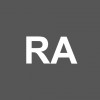El reseteo de Google Pixel te puedo ayudar, cuando ves que te da errores o cosas de esas es totalmente recomendable que hagas estos pasos:
1- Reseteo Google Pixel
Esta es la opción a usar cuando ves que se queda pillado, congelado o falla alguna aplicación que ves que va mal, hace ruidos, sonidos mal, pantalla se muestra erróneamente etc. Debes estar tranquilo, que no se borrará nada de tu dispositivo Google Pixel haciendo esto.
- Pulsa el botón de Encendido / Apagado (Power), que lo tienes arriba a la derecha. Mantenlo pulsado durante 15 segundos hasta que la pantalla veas que cambia. Ahora es cuando puedes de nuevo arrancarlo de forma normal pulsando Power.
Será un reinicio que resetea de forma útil y real (sin borrarte nada).
2 - Reseteo con borrado Google Pixel (Dejarlo como nuevo de fábrica)
Si lo que quieres es borrar tu teléfono Google Pixel y dejarlo completamente borrado, limpio como si fuera nuevo y de fábrica realiza estos pasos.
Opción de borrado a través de Menú
- Ajustes
- Copia de seguridad & Resetear (Backup & Reset)
- Reseteo datos de fábrica (Factory data reset)
- Resetear Teléfono
Opción de borrar todo a través de botones
- Ten apagado tu Google Pixel.
- Estando apagado, ahora presiona a la vez los botones encendido (Power) y el botón de bajar el volúmen.
- Aparecerá un logo de Android, ahora usando los botones de volúmen podrás seleccionar Modo Recuperación (Recovery Mode). Pulsas el botón de encendido para seleccionar.
- Ahora ve a la opción Borrar datos / Reseteo de fábrica (Wipe data/factory reset). Seleccionas Si.
Con esto cuando termine lo tienes completamente borrado listo como cuando está nuevo de fábrica.